SecureCRT的下载、安装详细过程
目录
- 简单介绍下SecureCRT
- 一、SecureCRT的下载
- 二、SecureCRT的安装
- 三、SecureCRT的使用
简单介绍下SecureCRT
SecureCRT是一款支持SSH(SSH1和SSH2)的终端仿真程序,简单地说是Windows下登录UNIX或Linux服务器主机的软件。SecureCRT支持SSH,同时支持Telnet和rlogin协议。SecureCRT的SSH协议支持DES,3DES和RC4密码和密码与RSA鉴别。在今后的工作和学习中会经常的用到用来连接linux服务器。
一、SecureCRT的下载
SecureCRT下载需要到官网去下载,下载地址如下:
https://www.vandyke.com/cgi-bin/releases.php?product=securecrt
以下是我下载的安装包:
百度网盘下载:
链接: https://pan.baidu.com/s/1u6iJ_vGrzx4uHrx-V0t2EQ
提取码: x46b
1. 下载完成后将压缩包解压缩到自己电脑的想要压缩的安装目录下。

2. 进入解压完成的文件夹中,找到 scrt_sfx833-x64.exe 安装程序,双击文件进行安装

接下来就进入了安装的环节:
二、SecureCRT的安装
双击应用会进入当前界面,点击Next继续:

安装许可协议,先选中“I accept the…”,然后点击“Next”:

继续点击Common profile(…),然后点击"Next":

接下来点击 “Custom”(自定义安装),然后点击"Next".

接下来来到自定义设置界面,默认会安装SercureCRT和SercureFx两个软件,不用选,如果不需要改变安装路径,可以直接点击 “Next” 进入下一步,我是改变了安装目录,如果需要改变,点击Install to: 右边的 " Change… “,选择自己想要安装的目录,点击” OK " ,然后点击 " Next ".
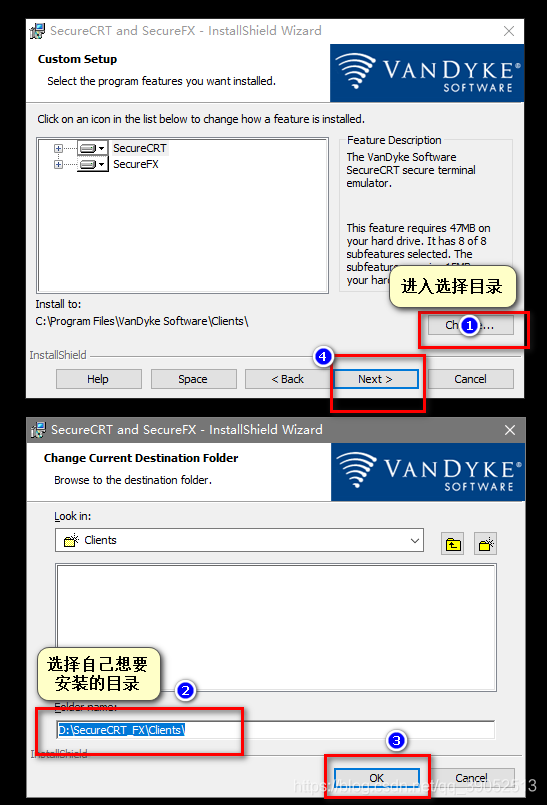
接下来默认勾选就可以,直接点击" Next " 。
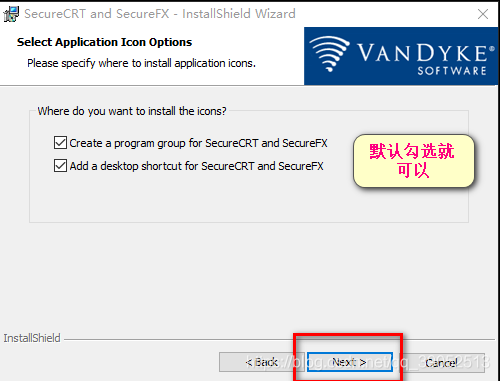
接下来点击 " Install " 安装软件。
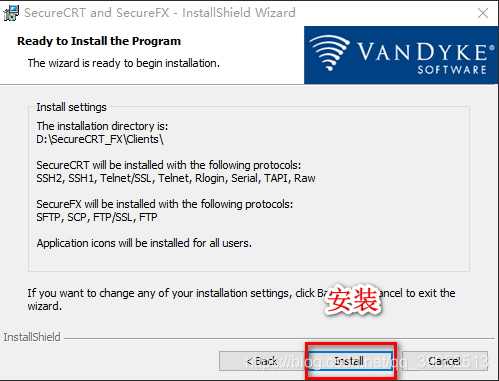
然后静静等侯安装完成,接下来直接点击 " Finish " 完成安装。
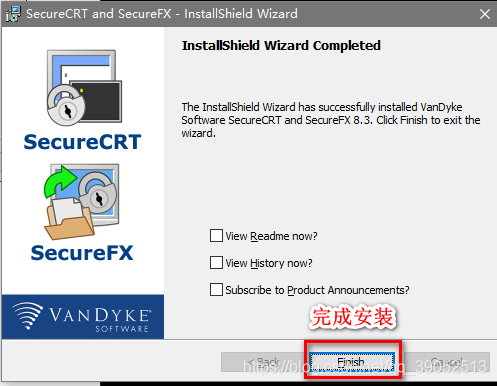
这时候桌面会显示两个图标,证明安装已经完成。
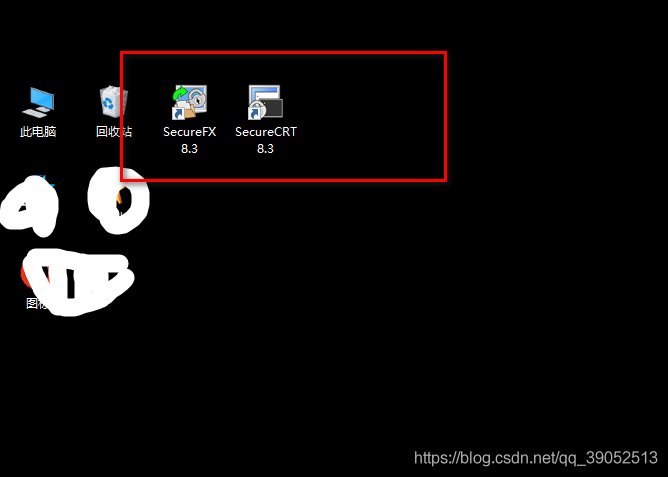
这下大家就可以尽情的使用SercureCRT和SercureFx这两个软件了。谢谢!
三、SecureCRT的使用
如何使用SercureCRT和SercureFx呢
戳下方链接,查看非常详细
到此这篇关于SecureCRT的下载、安装详细过程的文章就介绍到这了,更多相关SecureCRT下载安装内容请搜索我们以前的文章或继续浏览下面的相关文章希望大家以后多多支持我们!
相关推荐
-
SecureCRT中文显示乱码问题的解决方法
环境:SecureCRT登陆REDHAT5.3 LINUX系统 问题:vi编辑器编辑文件时文件中的内容中文显示乱码,但是直接使用linux系统terminal打开此文件时中文显示正常,确诊问题出现在客户端即SecureCRT的显示问题 解决方法: 1.修改远程linux机器的配置 [root@rhel ~]#vi /etc/sysconfig/i18n 把LANG改成支持UTF-8的字符集 如: LANG="zh_CN.UTF-8″ 或者是 LANG="en_US.UTF-8″ 本文
-
Linux SecureCRT显示乱码解决方案
下面来看看SecureCRT的显示出现乱码这种情况.比如: 现在我们重新设置一下 设置下图中的配置 1.选择字符编码为UTF-8. 2.设置字符集为GB2312后保存好后确认退出. 3.再次测试一下. 以上就是本文的全部内容,希望对大家的学习有所帮助,也希望大家多多支持我们.
-
SecureCRT的使用超详细教程
目录 下载和安装 简单的介绍 如何使用 一.SecureCRT的使用 二.SecureFX的使用 使用乱码 下载和安装 SecureCRT和SecureFX的下载和安装我这里就不多说了,详细的安装下载教程请参考: SecureCRT的下载.安装( 过程非常详细!!值得查看) 简单的介绍 SecureCRT 是一款支持SSH(SSH1和SSH2)的终端仿真程序,简单地说是Windows下登录UNIX或Linux服务器主机的软件,优点是可以一次创建多个 Tab Page,连接多台远程主机. Secu
-
基于SecureCRT向远程Linux主机上传下载文件步骤图解
有时候直接在Linux服务器上通过 wget 或 curl 工具下截比较大的网络文件时会比较慢,这时我们通常会改用在Windows平台通过迅雷等更加现代化的下载功具下好目标文件(迅雷开会员才能更高速的恶心操作是题外话哈,话说我也送了不少钱给迅雷~~~),这时就面临要把Windows平台下的文件传送到远程Linux服务器上的问题了. 把Windows平台下的文件传送到远程Linux服务器上的方法有很多,这里简单记录下在当前流行的Linux远程管理工具SecureCRT下如何操作及注意事项! 先使用
-
SecureCRTSecure7.0查看连接密码的步骤
整体分为两步: 第一步:查看系统保存的连接的ini文件(大概位置:F:\SecureCRTSecureFX_HH_x64_7.0.0.326\Data\Settings\Config\Sessions) ini文件的格式样例: --ip地址 S:"Hostname"=192.168.0.145 --登录用户 S:"Username"=root --端口,加密 D:"[SSH2] 端口"=00000016 --密码,加密,解密需要u之后的字符串 S
-
浅谈ubuntu 使用securecrt vi编辑出现的问题
在Ubuntu下,初始使用vi的时候有点问题,就是在编辑模式下使用方向键的时候,并不会使光标移动,而是在命令行中出现[A [B [C [D之类的字母,而且编辑错误的话,就连平时关于的退格键(Backspace键)都使用不了,只能用Delete来删除.针对这个问题,网上的答案有很多,例如是安装完整版的vim啊,编辑/etc/vim/vimrc.tiny等方法,很杂很乱,在这里我就做个详细的总结吧: 一.编辑/etc/vim/vimrc.tiny 由于/etc/vim/vimrc.tiny的拥有者是
-
SecureCRT的下载、安装详细过程
目录 简单介绍下SecureCRT 一.SecureCRT的下载 二.SecureCRT的安装 三.SecureCRT的使用 简单介绍下SecureCRT SecureCRT是一款支持SSH(SSH1和SSH2)的终端仿真程序,简单地说是Windows下登录UNIX或Linux服务器主机的软件.SecureCRT支持SSH,同时支持Telnet和rlogin协议.SecureCRT的SSH协议支持DES,3DES和RC4密码和密码与RSA鉴别.在今后的工作和学习中会经常的用到用来连接linux服
-
Windows10+anacond+GPU+pytorch安装详细过程
1.查看自己电脑是否匹配GPU版本. 设备管理器查看. 查看官网是否匹配.地址:https://developer.nvidia.com/cuda-gpus ** 2.进入NVIDIA对电脑版本进行查**看. 如果可以的的话可以自己卸载原来版本,后安装新版本.安装地址https://developer.nvidia.com/cuda-toolkit-archive 接下来,进入NVIDIA安装过程,在这安装过程中,我一开始直接选择的精简安装,但由于VS的原因,导致无法正常安装,于是我换成了自定
-
mysql8.0.21下载安装详细教程
官网地址:https://www.mysql.com/ 安装建议:尽量不要用.exe进行安装,用压缩包安装,对日后的卸载更为方便 下载地址:https://dev.mysql.com/downloads/mysql/ 1.下载得到zip压缩包 2.解压到要安装的目录 我这里是:D:\Program File\MySQL\mysql-8.0.21-winx64,增加了data目录 3.添加环境变量 我的电脑–>属性–>高级–>环境变量 选择path添加:mysql安装目录下的bin文件夹地
-
R语言及其IDE(RStudio)下载安装详细流程
R语言是一个统计计算软件,其IDE是RStudio,两者的关系类似Python和Pycharm,Latex和TeXstudio.IDE的功能就是为了让软件的界面更好看,更方便使用的. R语言软件官网:https://www.r-project.org/ 步骤1: 安装R语言,打开官网--download R--0-Cloud--Download R for windows--选择base 对应的install R for the first time--Download R 4.0.3 for
-
mysql 8.0.15 下载安装详细教程 新手必备!
本文记录了mysql 8.0.15 下载安装的具体步骤,供大家参考,具体内容如下 背景:作为一个热爱技术但不懂代码的产品写的教程 1.环境 系统:windows 64位 mysql版本:mysql 8.0.15 2.下载篇 首先是下载数据库安装文件,进入mysql官网下载频道https://www.mysql.com/downloads/,依次点击Community→MySQL Community Server,如下图: 进入下载页面后,选择操作系统,这里我们选择默认的Microsoft Win
-
mongodb 3.2.5安装详细过程
1. 准备安装介质 安装介质下载: mongodb的安装方式,我通常使用二进制包的方式,内网不能配置连接外网的yum源: 官方建议的mongodb下载地址为: Downloads.mongodb.org 但实际上,这个地址,很难找到下载表,正常下载,通常可以用下面的下载地址选择下载: https://www.mongodb.org/dl/linux/x86_64 我这里下载的是: 3.2.5 版本对应的 mongodb-linux-x86_64-rhel62-3.2.5-20-g07e21d8.
-
win10下mysql5.7.21安装详细过程
本文为大家分享了mysql5.7.21安装以及安装过程中遇到的问题,供大家参考,具体内容如下 1.我下载的是mysql-5.7.21-winx64,免安装版,但需要配置my.ini文件和新建data文件夹,这个后面再说. 下载地址 2.下载后解压文件,将解压后的文件夹放置在想放的地方,我的是:G:\softwareSetUp\mysql\mysql-5.7.21-winx64 3.配置path环境变量,包括两个路径:G:\softwareSetUp\mysql\mysql-5.7.21
-
mysql 8.0 Windows zip包版本安装详细过程
MySQL 8.0 Windows zip 安装过程介绍,具体如下 准备: MySQL8.0 Windows zip包下载地址. 环境:Windows 10 一.安装 1. 解压zip包到安装目录 比如我的安装目录是:D:\Program\MySQL 2.配置文件 在Windows系统中,配置文件默认是安装目录下的 my.ini 文件,部分配置需要在初始安装时配置,大部分也可以在安装完成后进行更改.当然,极端情况下,所有的都是可以更改的. 在安装根目录下添加 my.ini,比如我这里是:D:\P
-
mysql5.7.17 zip 解压安装详细过程
一.下载地址 https://dev.mysql.com/downloads/mysql/,选择合适版本进行下载. 二.解压文件到指定目录 例如,我的mysql目录为"D:\Program Files\mysql57",在该目录下新建孔目录data. 三.修改配置文件my-default.ini文件 四.初始化mysql ,进入bin目录,在命令行中输入mysqld --initialize-insecure --user=mysql 使用-initialize生成随机密码,由于自己学
-
oracle11g 最终版本11.2.0.4安装详细过程介绍
--安装背景 上次碰到问题,cursor:mutex S导致的load过高, 有说可以升级到11.2.0.4就能避免这种问题,所以准备重新搭建新版本11.2.0.4. 安装环境是:azure云 linux centos6.5. 1,修改内核 1.1 修改sysctl.conf文件 [root@orcltest Downloads]# vim/etc/sysctl.conf # add by tim.man kernel.shmmax = 277495689510912 kernel.shmmni
随机推荐
- git安装步骤_动力节点Java学院整理
- Java+Mysql学生管理系统源码
- IOS 开发之xcode对比两个分支中同一个文件
- Java数据类型转换详解
- Swift面试题及答案整理
- jQuery实现的登录浮动框效果代码
- php中file_get_content 和curl以及fopen 效率分析
- Mysql数据库安装完成后需要进行的6个后续操作
- SQL SERVER数据操作类代码
- JQuery获取鼠标进入和离开容器的方向
- jQuery ready函数滥用分析
- 通过url查找a元素应用案例
- VBScript版代码高亮
- 一个意想不到的注入点发现过程
- Nginx列出目录和文件并用密码控制访问权限配置方法
- C++中vector和map的删除方法(推荐)
- 基于wordpress主题制作的具体实现步骤
- ANSI,Unicode,BMP,UTF等编码概念实例讲解
- Tensorflow环境搭建的方法步骤
- 浅谈Django自定义模板标签template_tags的用处

